Veel gebruikers hebben problemen met audio gehad bij het upgraden van Ubuntu 9.04 naar 9.10. Deze How-To laat zien hoe u enkele van deze audioproblemen kunt oplossen, waaronder:
- Geen audio in Flash-video's.
- Audio stopt volledig na het openen van een Flash-video.
- Helemaal geen audio.
- Audio wordt afgespeeld via de luidsprekers, maar er is geen hoofdtelefoon aangesloten op de voorkant van de computer (ga naar stap 5).
Snelle Ubuntu Audio Primer
Ubuntu 9.10 gebruikt standaard twee complementaire programma's om geluid door uw luidsprekers of koptelefoon te pompen.
-
ALSA
De Advanced Linux Sound Architecture (ALSA) geeft direct toegang tot je geluidskaart.
Een probleem met ALSA is dat slechts één programma tegelijk geluid naar ALSA kan uitvoeren. Daarom bevat Ubuntu een tweede programma genaamd ... -
PulseAudio
PulseAudio is een geluidsserver die audiogegevens van al uw applicaties opneemt en doorgeeft aan ALSA.
Met PulseAudio kun je leuke dingen doen, zoals het volumeniveau van elke applicatie afzonderlijk regelen en audio via een netwerk naar een andere computer streamen.
Een veelvoorkomend probleem in Ubuntu 9.10 doet zich voor wanneer een applicatie probeert om ALSA rechtstreeks te gebruiken, in plaats van PulseAudio te doorlopen zoals het zou moeten. De volgende stappen lossen dat probleem op.
Stap 1: installeer enkele hulpprogramma's
In deze stap zullen we de Gnome ALSA Mixer en de Default Sound Chooser installeren.
Om de Gnome ALSA Mixer te installeren, open je een terminal en typ je in:
sudo apt-get install gnome-alsamixer
Het installeren van de standaardgeluidkiezer is iets gecompliceerder. Vroeger zat het in het alsa-utils-pakket, maar het is verwijderd in Ubuntu 9.10. Gelukkig is een behulpzame Ubuntu-forumgebruiker heeft instructies gegeven om dit hulpprogramma te installeren.
- Downloaden een oude versie van alsa-utils (zorg ervoor dat u de juiste architectuur kiest: i386 voor een 32-bits systeem en amd64 voor een 64-bits systeem).
- Open een terminalvenster.
- Navigeer naar de map waarin u het .deb-bestand hebt opgeslagen.
- Voer de volgende opdrachten uit:
# Installeer het .deb
sudo dpkg -i alsa-utils_1.0.18-1ubuntu11 * .deb
# Kopieer asoundconf
sudo cp / usr / bin / asoundconf / usr /
# Installeer de grafische front-end op de standaard geluidskaart-kiezer
sudo apt-get install asoundconf-gtk
# Update alsa-utils nu u een soundconf hebt gekopieerd
sudo apt-get upgrade alsa-utils
# Verplaats asoundconf naar de juiste plaats
sudo mv / usr / asoundconf / usr / bin /
Op dit punt zou je nu een hulpprogramma moeten hebben genaamd Standaard geluidskaart in Systeem> Voorkeuren.
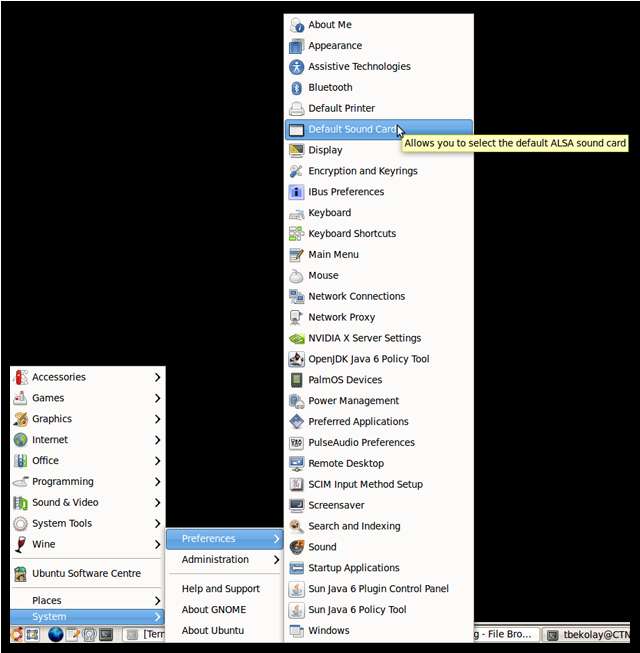
Stap 2: Update PulseAudio en ALSA
Om er zeker van te zijn dat u de nieuwste versies van PulseAudio en ALSA heeft, opent u een terminal en voert u de volgende opdrachten uit.
sudo apt-get upgrade pulseaudio gstreamer0.10-pulseaudio
sudo apt-get upgrade alsa-base alsa-utils
Als deze pakketten nog niet zijn geïnstalleerd, vervang dan "upgrade" in de bovenstaande opdrachten door "install" en voer ze opnieuw uit.
Als uw pakketten al zijn bijgewerkt, ziet u zoiets als dit.

Stap 3: Kies PulseAudio als uw standaard geluidskaart
Open het hulpprogramma Standaard geluidskaart dat u in stap 1 hebt geïnstalleerd. Het bevindt zich in Systeem> Voorkeuren.
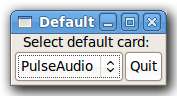
Kies PulseAudio. Klik op Afsluiten.
Stap 4: Start opnieuw op
Sla alles op wat u open heeft staan en start uw computer opnieuw op.
Stap 5: stel het volume in
Open de Gnome ALSA Mixer, die zich in Toepassingen> Geluid en video bevindt.

Zorg ervoor dat niets gedempt is en zet het volume op een comfortabel niveau. In de meeste gevallen kun je het maximum zetten, aangezien de meeste applicaties die audio afspelen hun eigen volumeregeling hebben. Zorg er in het bijzonder voor dat de Master- en PCM-volumes niet gedempt zijn.
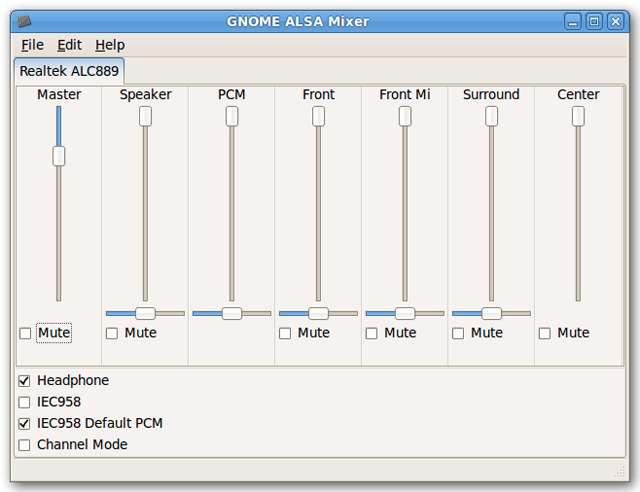
Merk op dat er aparte volumeregelaars zijn voor de audiopluggen aan de achterkant en voorkant van uw computer, als uw moederbord beide heeft. De ene is gedempt maar de andere niet, kan de reden zijn waarom audio wel via de luidsprekers wordt afgespeeld, maar niet via de koptelefoon die op de voorkant van de computer is aangesloten.
Stap 6: Test de audio
Open je favoriete muziekapplicatie (we zijn gedeeltelijk aan RhythmBox). Zorg ervoor dat de volumeregeling op een redelijk niveau staat. Speel een liedje. Hoor je het? Ga verder naar stap 7 als dit niet het geval is.
Open uw favoriete webbrowser. Open een YouTube-video. Hoor je zowel de YouTube-video als je muziek? Als dit het geval is, werkt de audio naar behoren!
Ga verder naar stap 7 als dit niet het geval is.
Stap 7: Download de nieuwste versie van ALSA
Als audio nog steeds niet werkt, of niet werkt voor meerdere toepassingen, moet u mogelijk bijwerken naar de nieuwste versie van ALSA.
Nogmaals, een behulpzame Ubuntu-forumgebruiker biedt een eenvoudige methode om dit te doen.
- Download de ALSA-upgradescript (vereist forumregistratie).
- Open een terminal.
- Navigeer naar de map waarin u het .tar-bestand hebt opgeslagen.
- Voer de volgende opdrachten uit:
tar xvf AlsaUpgrade-1.0.22.1-2.tar
sudo ./AlsaUpgrade-1.0.22.1-2.sh –d
sudo ./AlsaUpgrade-1.0.22.1-2.sh –c
sudo ./AlsaUpgrade-1.0.22.1-2.sh -i
Stap 8: Start opnieuw op en test
Sla alles op wat u open heeft staan en start uw computer opnieuw op.
Zodra u weer in Ubuntu bent, test u uw audio zoals beschreven in stap 6. Als uw audio nog steeds niet werkt, is er nog een laatste redmiddel ...
Stap 9: Schakel over naar het Open Sound System
ALSA is ontworpen als vervanging van een soortgelijk programma, het Open Sound System (OSS). Hoewel ALSA in veel distributies werd overgenomen, ging de ontwikkeling van OSS door en zijn de huidige versies perfect in staat om geluid van hoge kwaliteit te leveren in Ubuntu.
Overschakelen naar OSS is een artikel op zich. Gelukkig onderhoudt de Ubuntu-gemeenschap net zo'n artikel .
Gevolgtrekking
Hopelijk heb je door het volgen van deze stappen het geluid goed kunnen laten werken in Ubuntu 9.10. Laat ons in de comments weten of deze stappen voor u hebben gewerkt!







